Looker では、管理者はユーザーのアクセスをダッシュボードの表示のみに制限できます。Looker の管理者が制限を実施するには、モデルセット、権限セット、コンテンツ アクセスを組み合わせて使用し、ユーザーまたはユーザー グループに適用できるロールを作成します。
ダッシュボードのみのユーザーを作成する手順は次のとおりです。
- 新しいモデルセットを、[Roles] ページ([Admin] > [Roles])で作成します。ダッシュボードのみのユーザーがアクセスできるようにする、ダッシュボードまたはダッシュボードのタイルで使用されている LookML を含むモデルのみを選択します。
-
権限が制限された新しい権限セットを作成します。たとえば、ユーザーに LookML ダッシュボードのみを表示する場合は、
see_lookml_dashboards権限を選択します。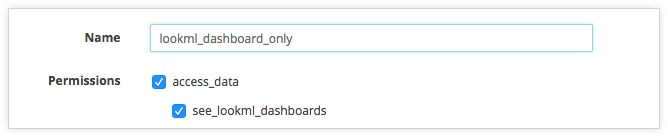
ユーザーがフォルダ内にユーザーが作成したダッシュボードも表示できるようにするには、
see_lookml_dashboards権限とsee_user_dashboards権限の両方を選択します。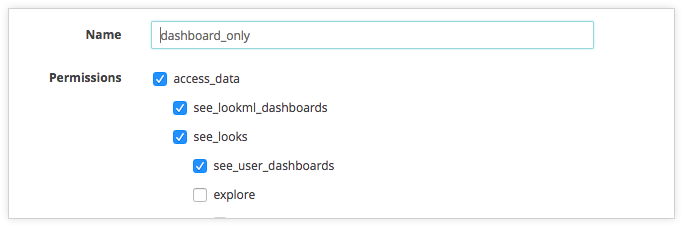
- ユーザーがダッシュボードを表示できるようにするには、ダッシュボードが保存されているフォルダへのアクセス権もユーザーに付与する必要があります。[Admin] > [Content Access] で、ユーザーがアクセスするフォルダをハイライト表示して、[Manage Access] を選択します。作成するグループまたはユーザーを追加し、表示権限を付与します。
- 最後に [Admin] > [Roles] の順に移動して、[New Role] ボタンを選択して新しいロールを作成します。作成したモデルセットと権限セットを新しいロールに割り当てます。新しいロールを割り当てる個々のユーザーまたはユーザー グループを選択します。これにより、ダッシュボードへのアクセスのみが制限されます。

